材质是物体材料真实属性的反映。无论是使用3dmMax标准材质还是VRay相关材质,都必须以物理世界为依据,真实地表现物体材质的属性,比如物体表面的颜色、光滑程度、凹凸纹理等。
为了便于讲解,将场景主要材质进行了编号,如图15-21所示,下面根据图上的编号对材质进行设定。
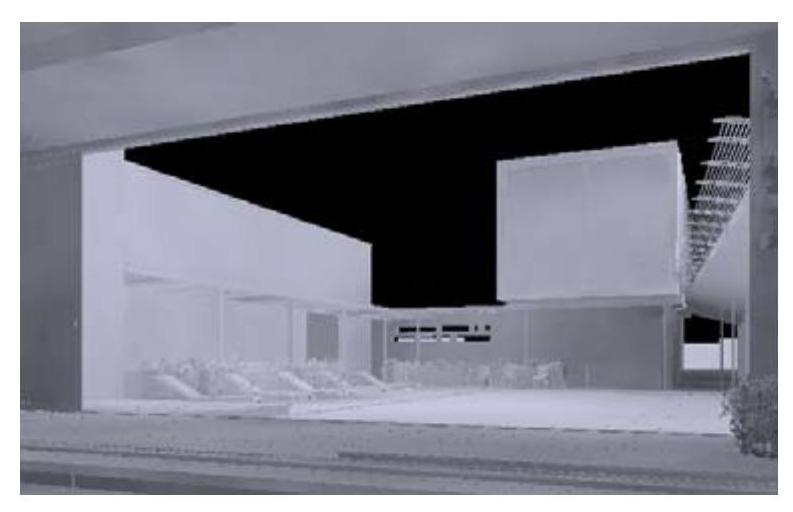
图15-20 场景测试渲染结果
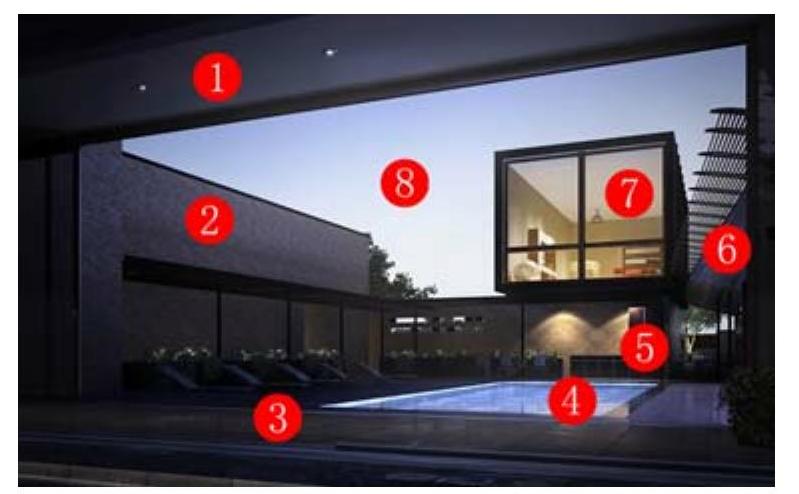
图15-21 场景材质制作顺序
1.乳胶漆材质
在物理世界中乳胶漆表面观察会是一个比较平整、颜色比较白的材质,而靠近仔细观察时会发现,上面有很多不规则的凹凸和划痕,下面根据它的特点来调节材质。
01.按M键打开“材质编辑器”对话框,选择一个空白材质,单击 按钮,在弹出的“材质/贴图浏览器”对话框中选择“VrayMlt”材质,并命名为“乳胶漆”,如图15-22所示。
按钮,在弹出的“材质/贴图浏览器”对话框中选择“VrayMlt”材质,并命名为“乳胶漆”,如图15-22所示。
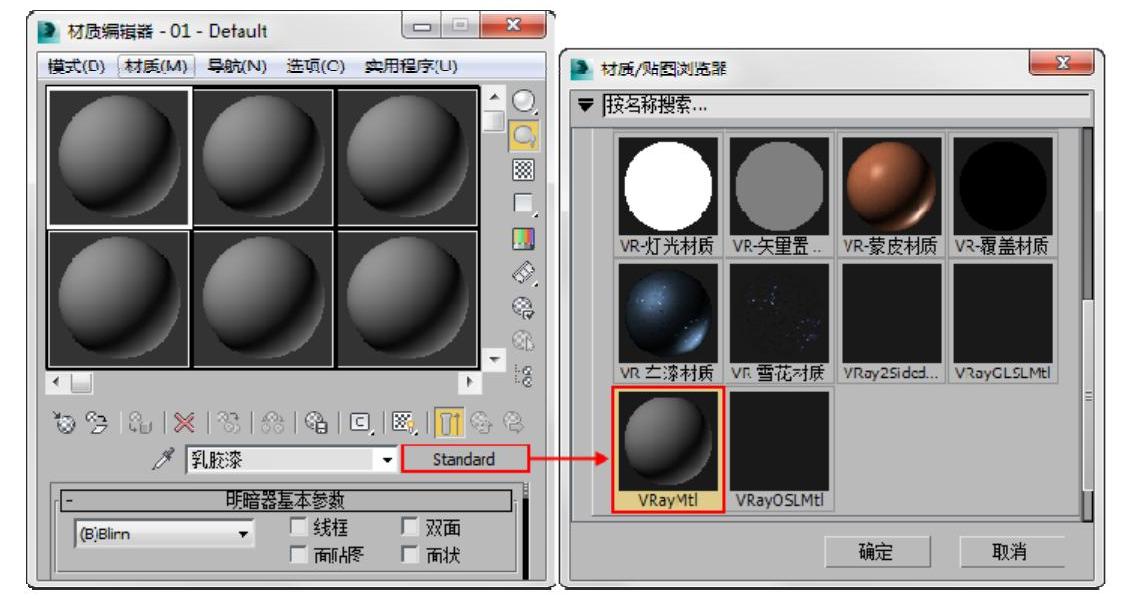
图15-22 切换材质类型
02.设置“漫反射”颜色的RGB值为185,“反射”的颜色值为5,“反射光泽度”值为0.35,如图15-23所示。
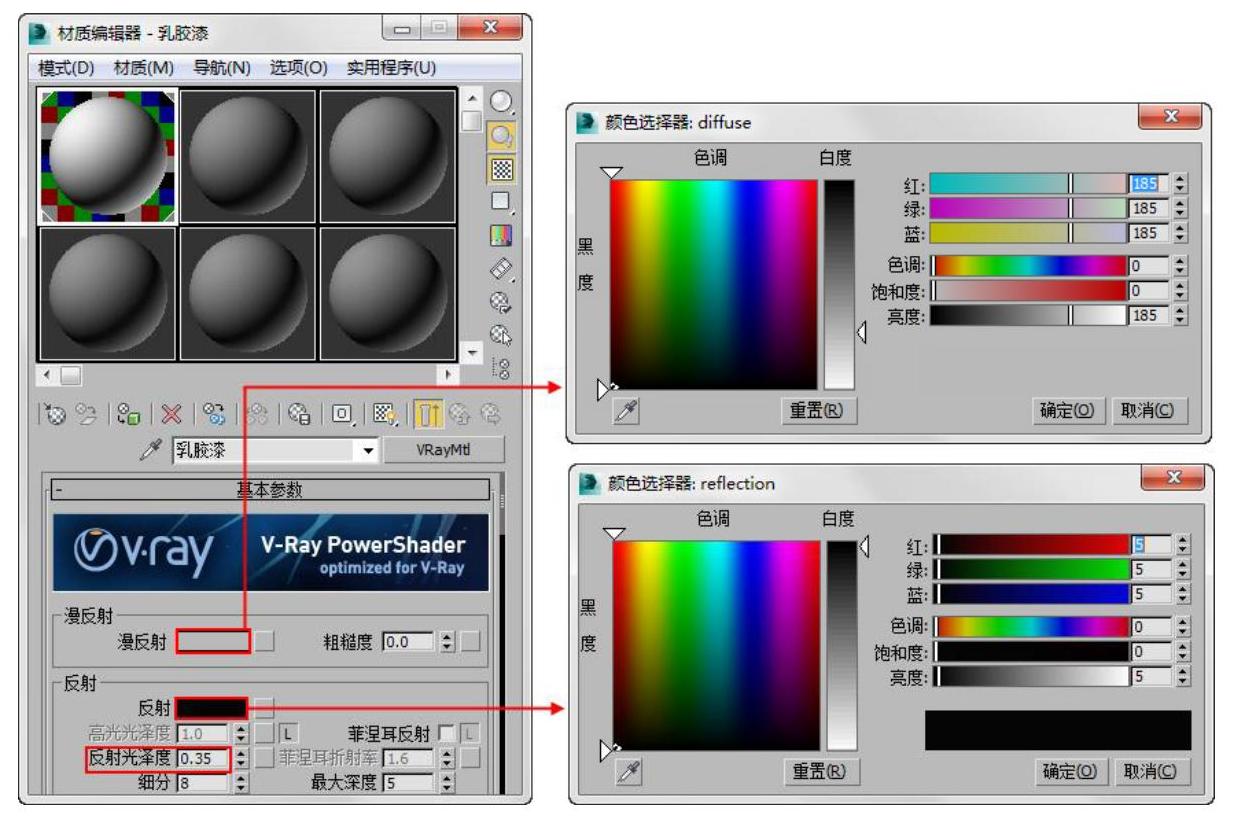
图15-23 设置漫反射和反射参数
03.展开“贴图”卷展栏,在“凹凸”通道里,添加一张贴图用来模拟墙面的凹凸不平,如图15-24所示。
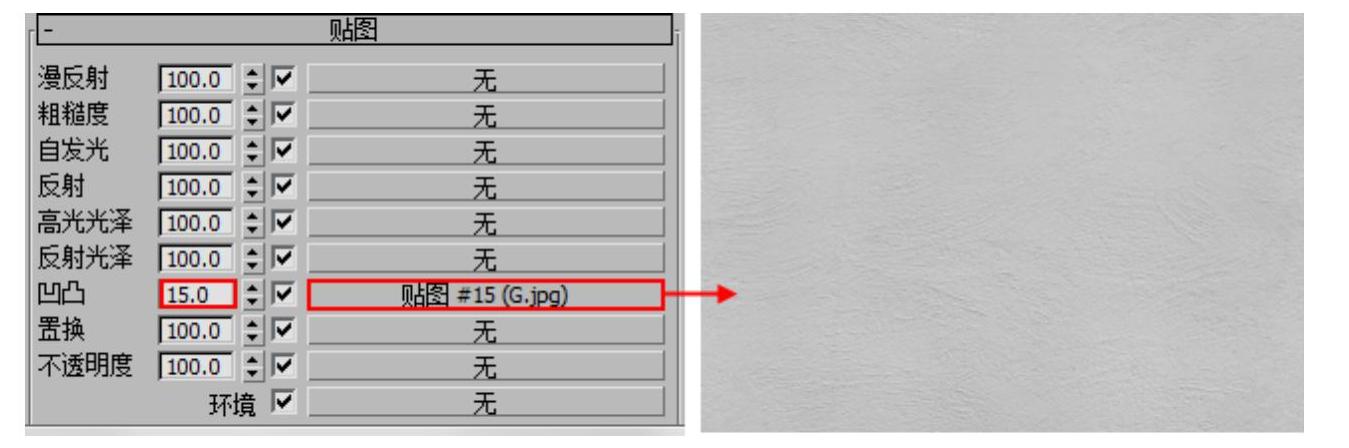
图15-24 添加凹凸贴图
04.选择场景中的天花对象,单击 按钮,赋予其材质,如图15-25所示。
按钮,赋予其材质,如图15-25所示。
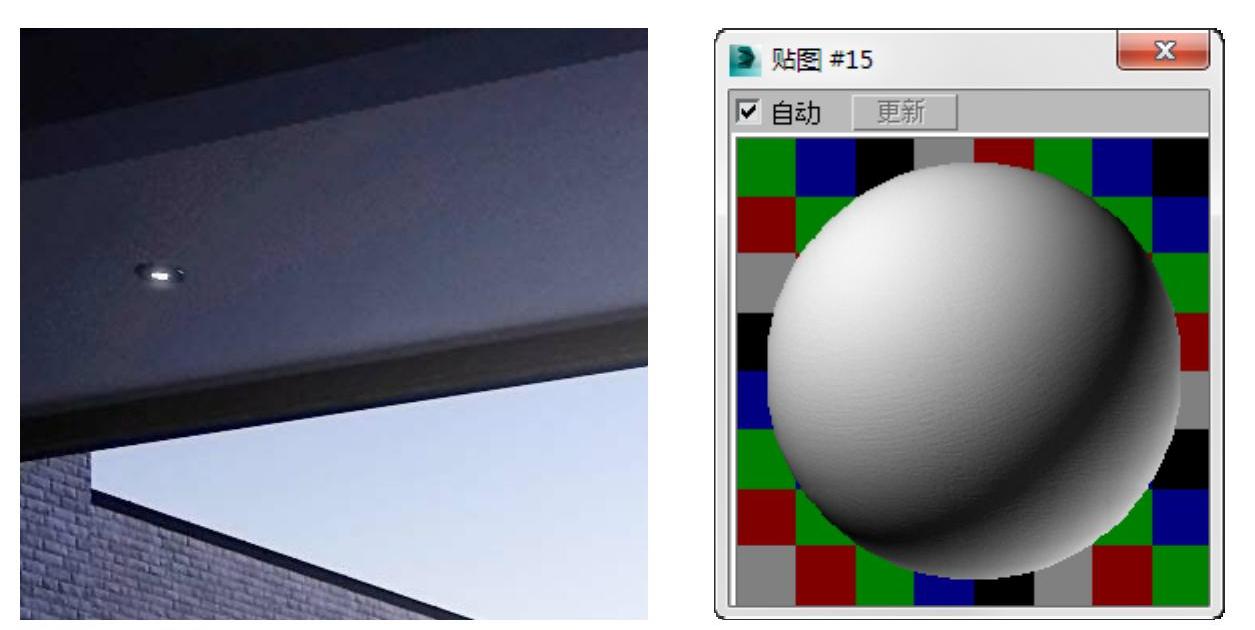
图15-25 乳胶漆材质效果
2.墙砖材质
本场景中使用的是一种砖材质,它表面相对粗糙、凹凸效果较为明显,并且有一定的反射效果。
01.切换材质为“VrayMlt”材质类型,并命名为“墙砖”,为“漫反射”通道加载一张“位图”贴图,设置“反射”颜色RGB值为180,“高光光泽度”值为0.72,“反射光泽度”值为0.65,勾选“菲涅尔反射”,如图15-26所示。
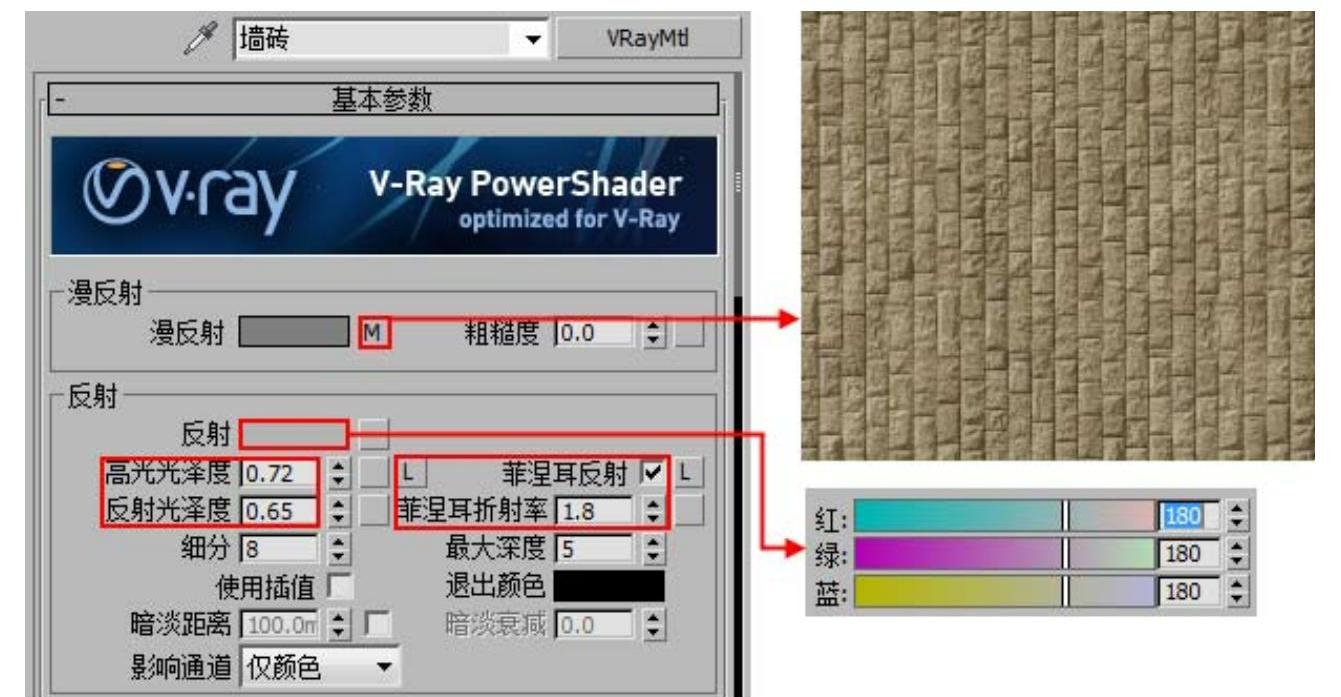
图15-26 设置基础参数
02.在贴图卷展栏中为“凹凸”通道,添加“VR法线贴图”,设置凹凸值为50,如图15-27所示。
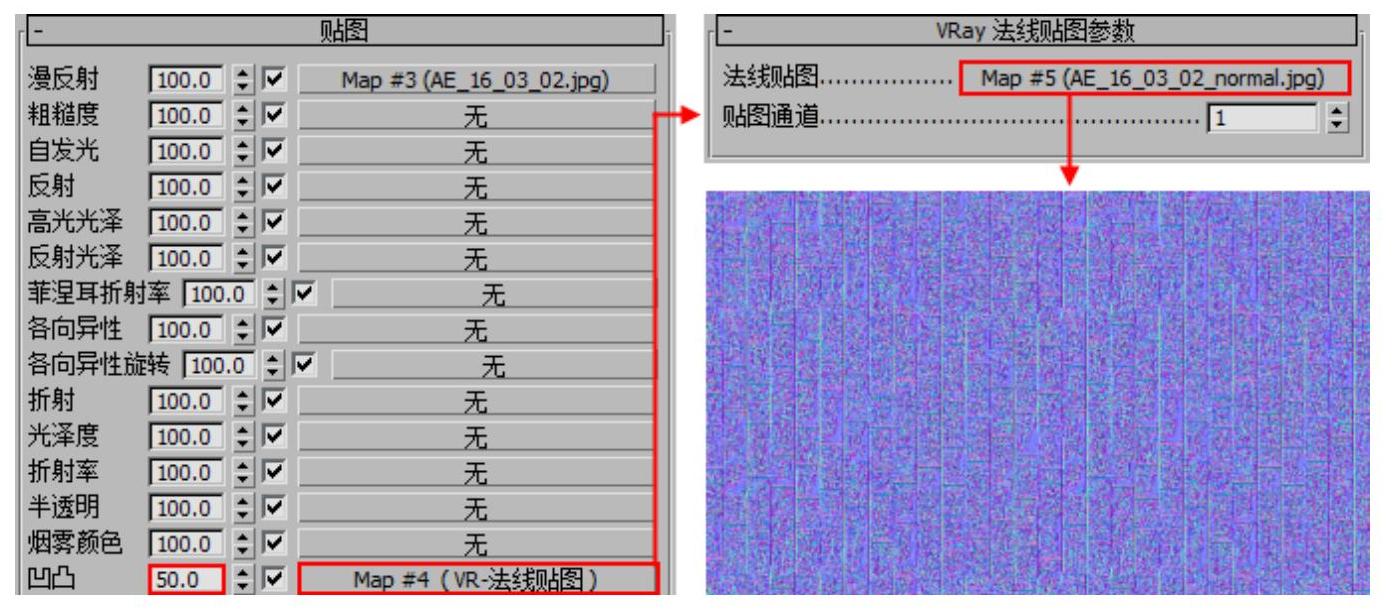
图15-27 添加法线贴图
03.选择场景中的墙砖对象,单击 按钮赋予材质,如图15-28所示。
按钮赋予材质,如图15-28所示。
3.地面材质
本场景使用的是一种石材材质,其表面特有的纹路可以通过在漫反射贴图通道载入对应的纹理实现,此外石材的反射特征也很明显,因此反射光泽度的数值设置也较高。
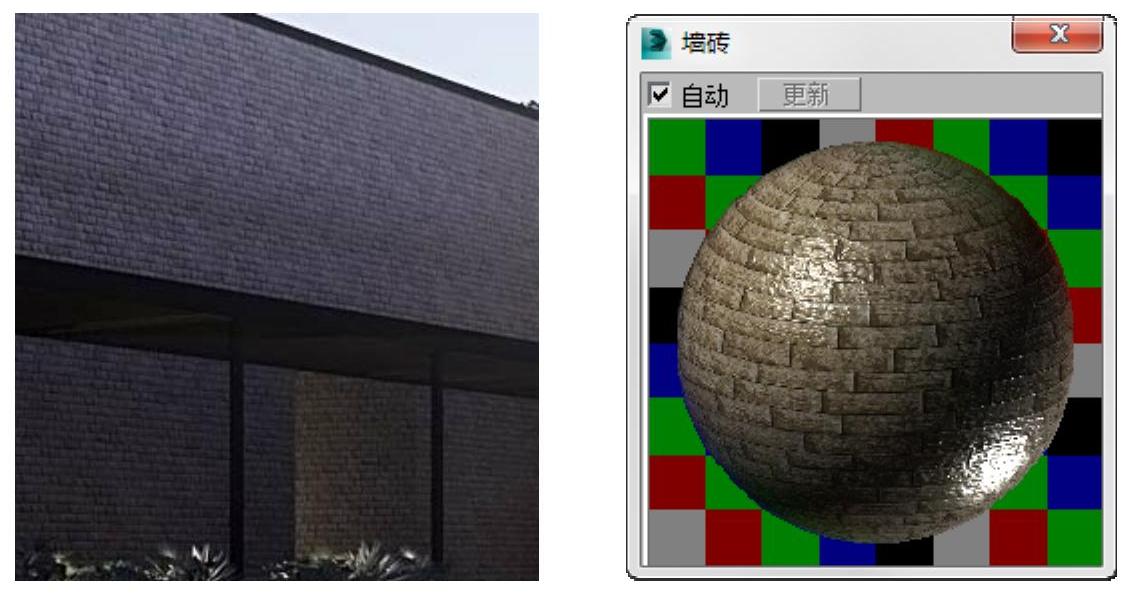
图15-28 墙砖材质效果
01.将材质球切换为“VrayMlt”,为“漫反射”和“反射”添加一张“位图”贴图,设置“高光光泽度”的值为0.82,“反射光泽度”值为0.86,勾选“菲涅耳反射”复选框,如图15-29所示。
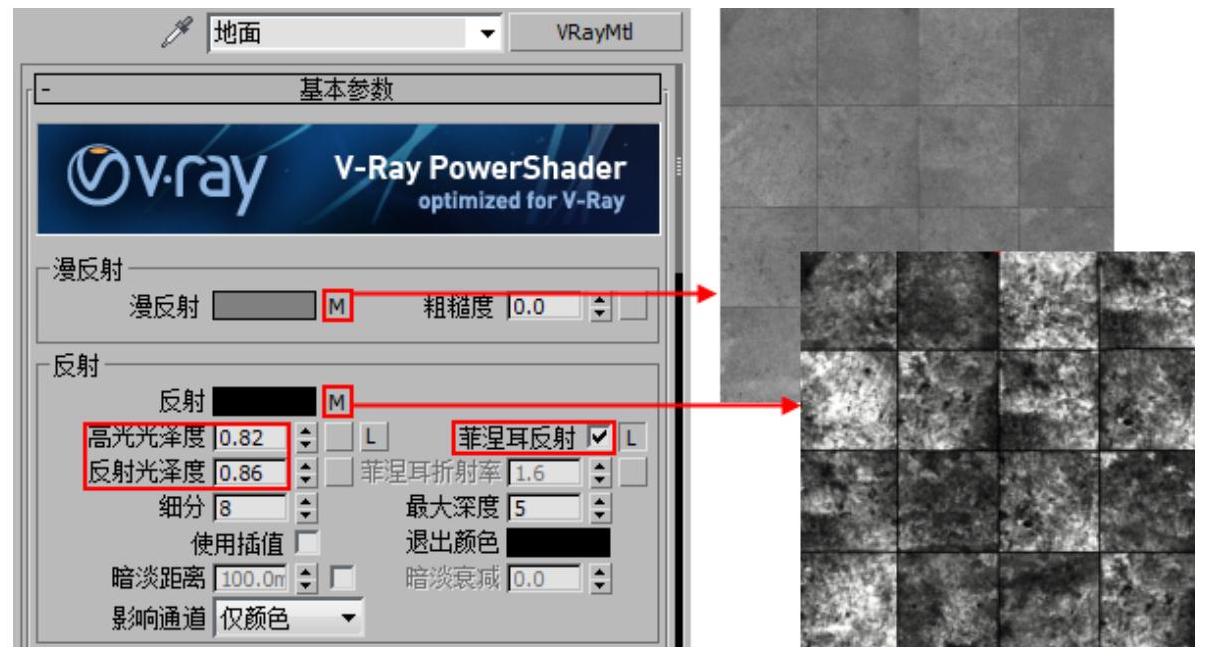
图15-29 设置材质基本参数
02.在贴图卷展栏中为“凹凸”通道,添加“位图”贴图,设置凹凸值为5,如图15-30所示。
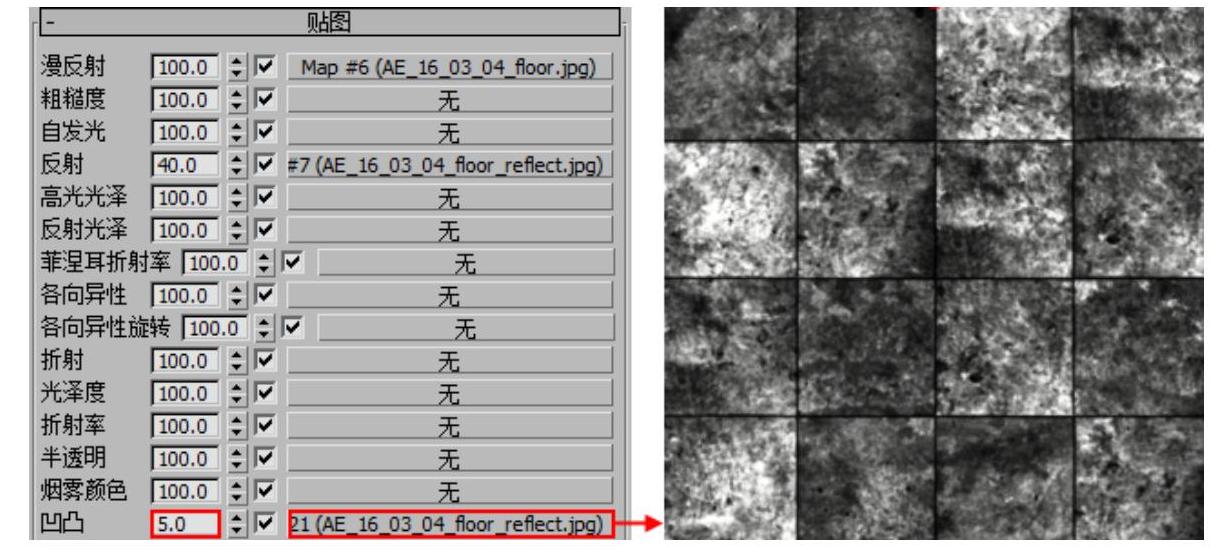
图15-30 添加凹凸贴图
03.选择场景中的地面对象,单击 按钮赋予材质,材质效果如图15-31所示。
按钮赋予材质,材质效果如图15-31所示。
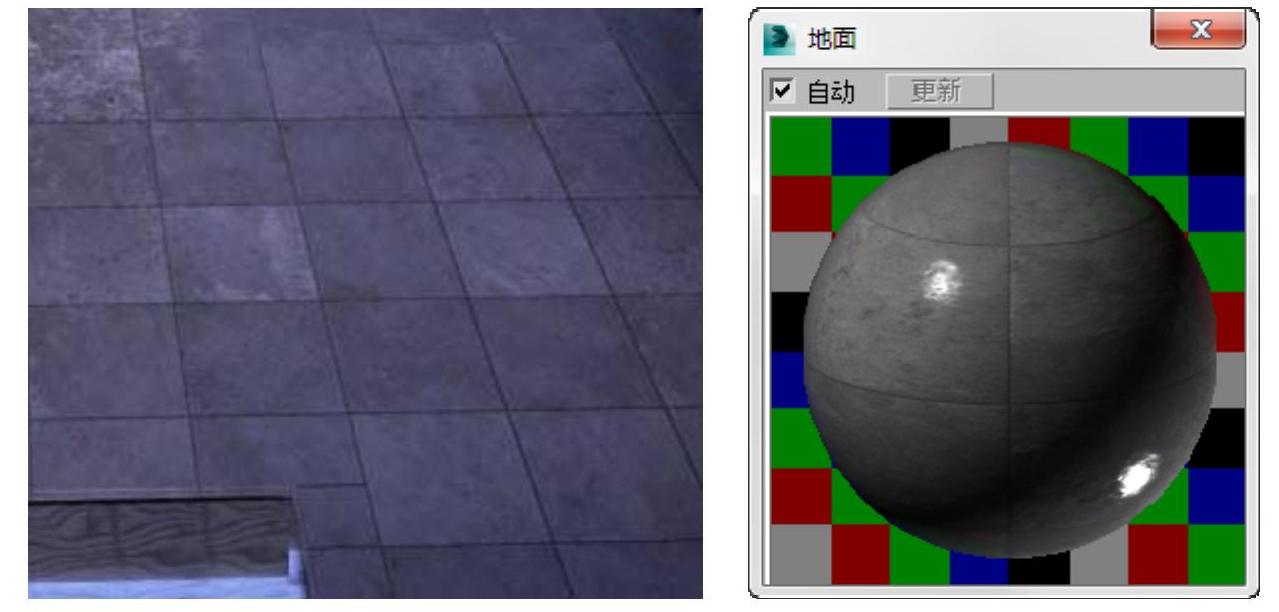
图15-31 地面材质效果
4.水材质
水是效果图表现中经常出现的一种材质类型,在制作浴室、游泳池、户外建筑表现时经常会用到水材质。水材质的特点是具有一定的通透性,同时又带有比较强的反射效果。
01.在“材质编辑器”中,选择一个空白材质,单击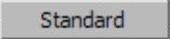 按钮,在弹出的“材质/贴图浏览器”对话框中选择“VrayMlt”材质,并命名为“水”。设置“漫反射”RGB颜色值为128,设置“反射”RGB颜色为196,反射光泽度值为0.99,如图15-32所示。
按钮,在弹出的“材质/贴图浏览器”对话框中选择“VrayMlt”材质,并命名为“水”。设置“漫反射”RGB颜色值为128,设置“反射”RGB颜色为196,反射光泽度值为0.99,如图15-32所示。
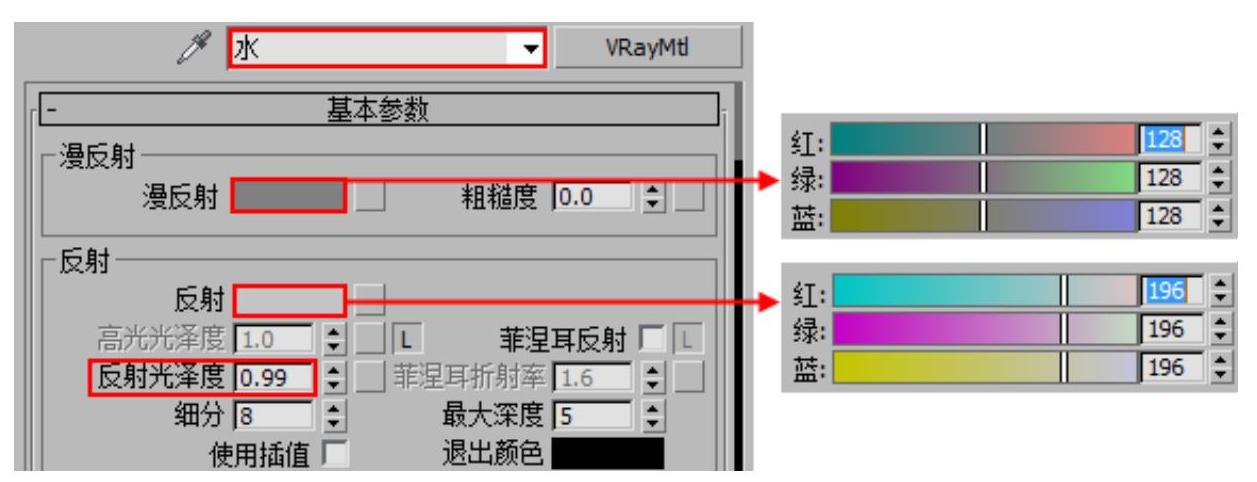
图15-32 设置漫反射和反射参数
02.在折射选项组中,设置折射RGB颜色值为255,勾选“影响阴影”复选框,如图15-33所示。(www.daowen.com)
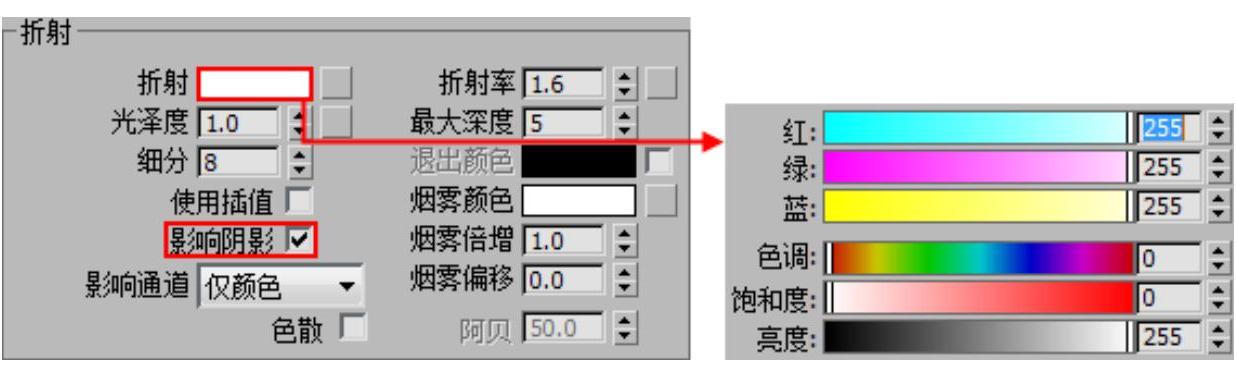
图15-33 设置折射选项组参数
03.在贴图卷展栏中为“凹凸”通道,添加“噪波”贴图,设置凹凸值为2,如图15-34所示。
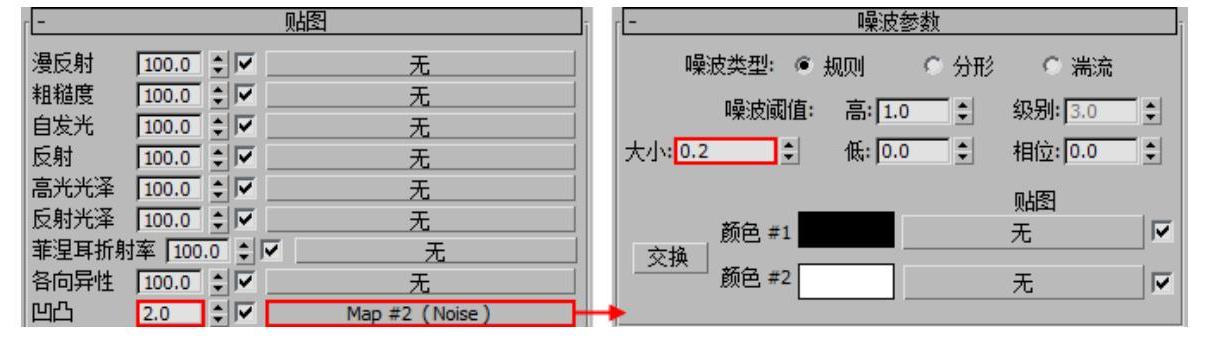
图15-34 添加凹凸贴图
04.选择场景中的水对象,单击 按钮,赋予其材质,如图15-35所示。
按钮,赋予其材质,如图15-35所示。
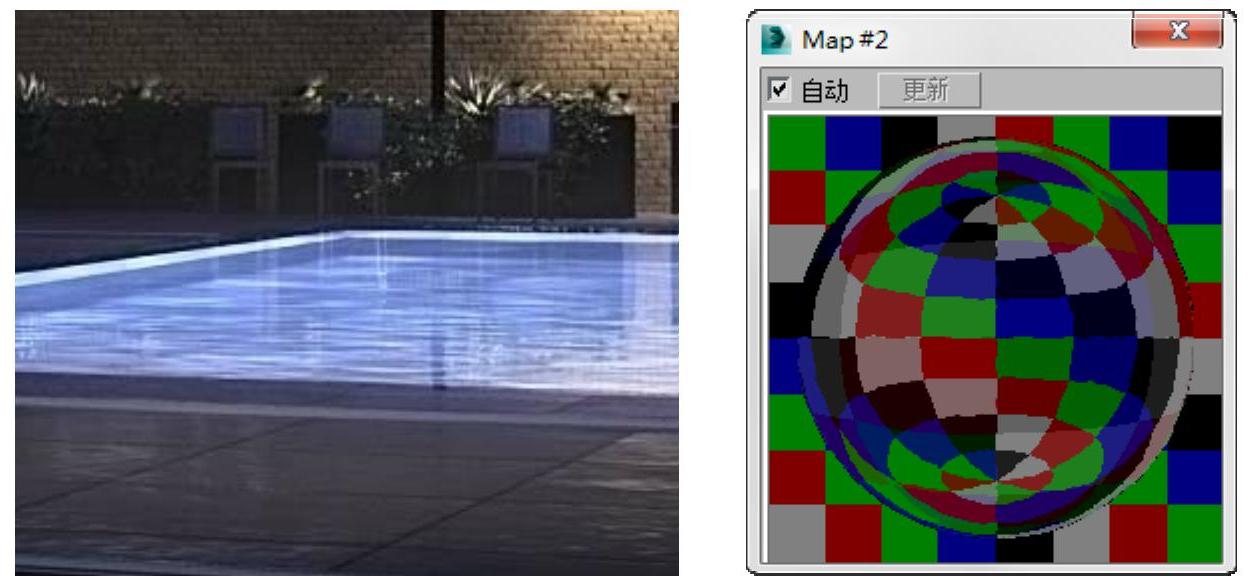
图15-35 水材质效果
5.木柜门材质
实际的木纹材质表面相对光滑,且带有菲涅耳反射效果,有一定的纹理凹凸,高光相对较小的特征,下面根据分析所得的结果来调节材质。
01.切换材质为“VrayMlt”材质类型,并命名为“木柜门”,为“漫反射”通道加载一张“位图”贴图,设置“反射”颜色的RGB值为30,“反射光泽度”值为0.6,如图15-36所示。

图15-36 设置基础参数
02.在“贴图”卷展栏中,为“凹凸”通道添加一张位图贴图,用来模拟木纹的凹凸效果,如图15-37所示。
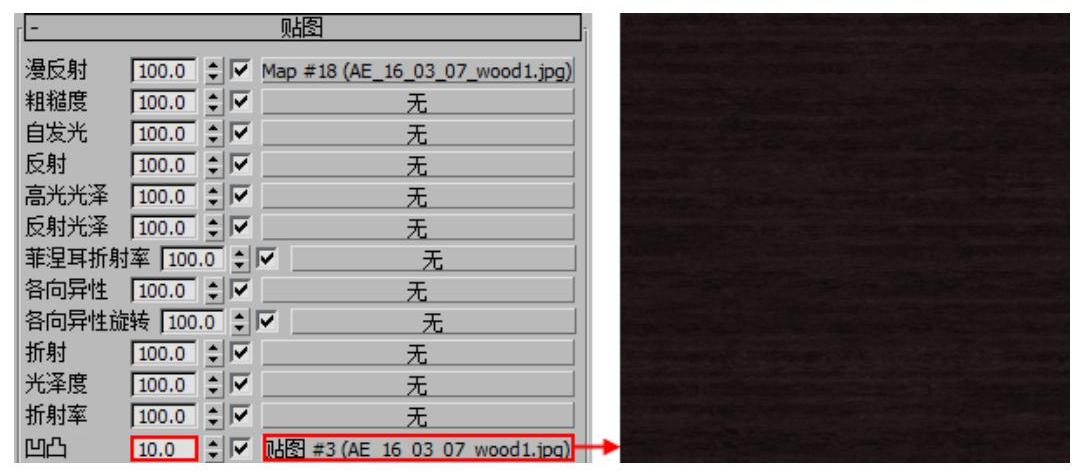
图15-37 添加凹凸贴图
03.选择场景中的木纹对象,单击 按钮赋予材质,如图15-38所示。
按钮赋予材质,如图15-38所示。
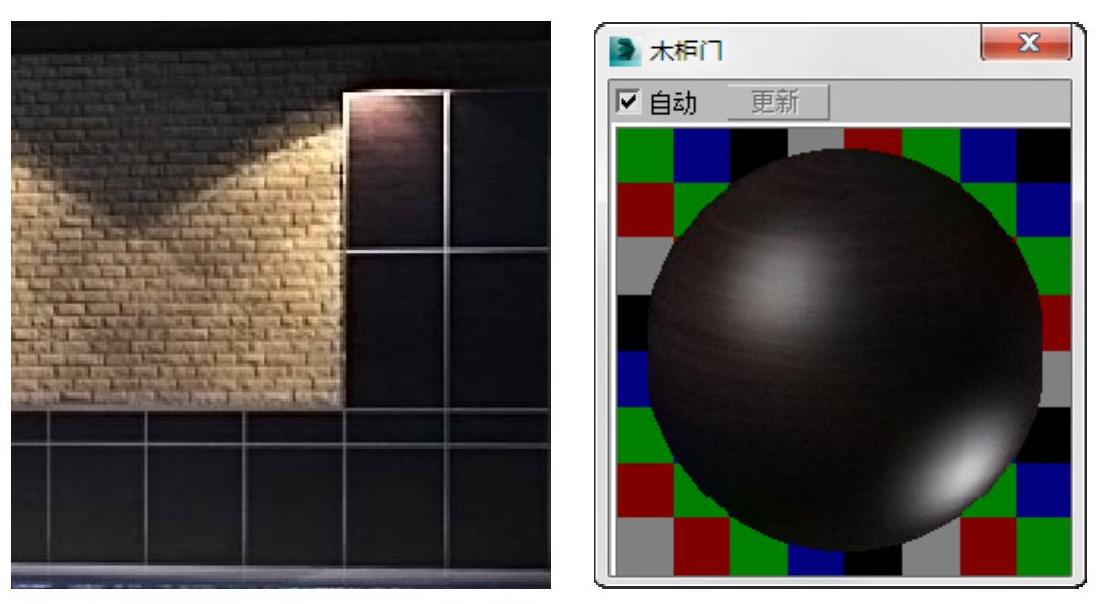
图15-38 木柜门材质效果
6.木纹材质
木纹表面有比较柔和的高光和反射现象,木质纹理非常清晰。
01.将材质球切换为“VrayMlt”,为“漫反射”和“反射”添加一张“位图”贴图,设置“反射光泽度”值为0.85,如图15-39所示。
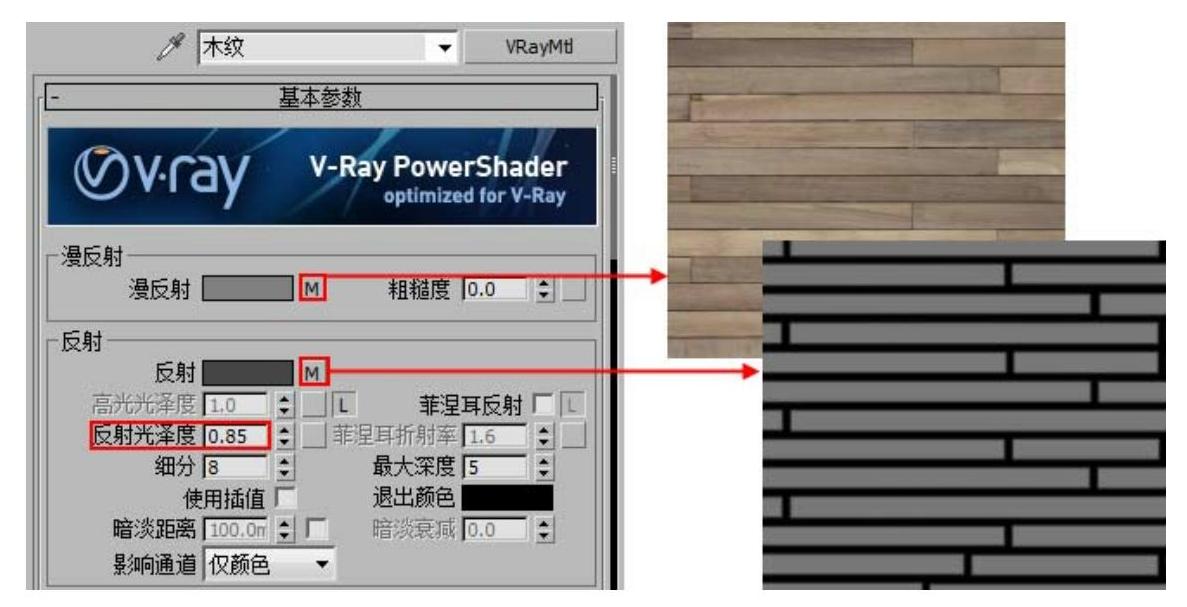
图15-39 设置材质基本参数
02.选择场景中的木纹对象,单击 按钮赋予材质,材质效果如图15-40所示。
按钮赋予材质,材质效果如图15-40所示。
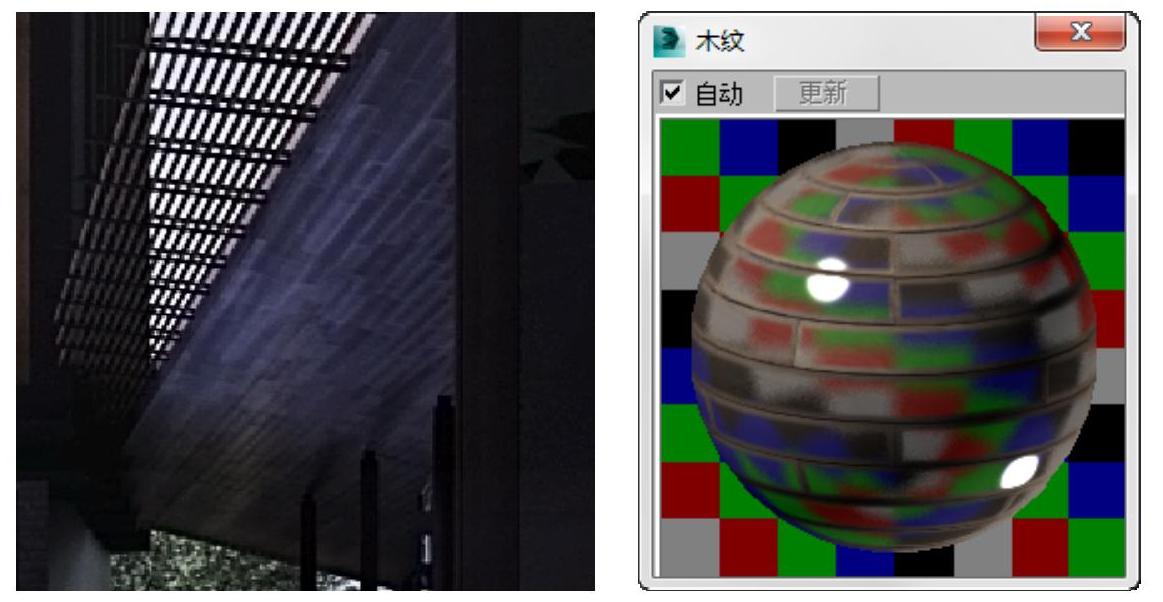
图15-40 木纹材质效果
7.玻璃材质
通透、折射、焦散是玻璃特有的物理特性,它能够逼真地反映出以上3个物理特性,就能够体现出玻璃特有的质感,模拟出真实的玻璃质感物体。
01.在“材质编辑器”中,选择一个空白材质,单击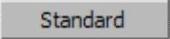 按钮,在弹出的“材质/贴图浏览器”对话框中选择“VrayMlt”材质,并命名为“玻璃”。设置“漫反射”RGB颜色值为198、211、255,设置“反射”RGB颜色为30,反射光泽度值为0.993,如图15-41所示。
按钮,在弹出的“材质/贴图浏览器”对话框中选择“VrayMlt”材质,并命名为“玻璃”。设置“漫反射”RGB颜色值为198、211、255,设置“反射”RGB颜色为30,反射光泽度值为0.993,如图15-41所示。
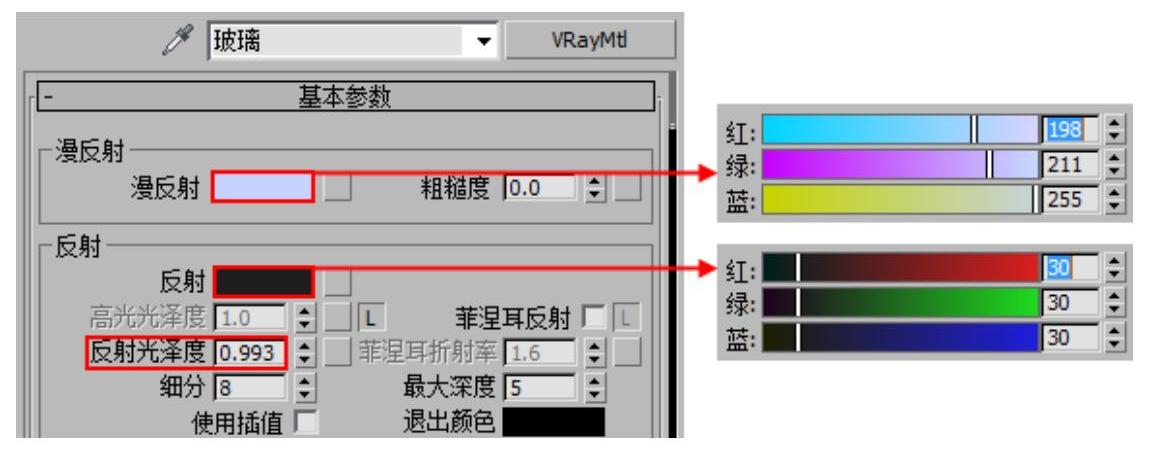
图15-41 设置漫反射和反射参数
02.在折射选项组中,设置“折射”RGB颜色值为198、211、255,“折射率”值为1.4,“烟雾颜色”的RGB值为198、211、255,“烟雾倍增”值为0.003,勾选“影响阴影”复选框,如图15-42所示。
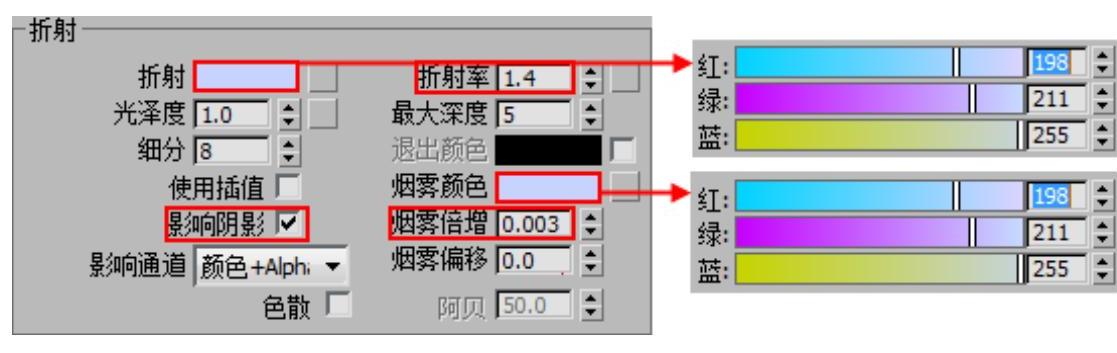
图15-42 设置折射选项组参数
03.选择场景中的玻璃对象,单击 按钮,赋予其材质,如图15-43所示。
按钮,赋予其材质,如图15-43所示。
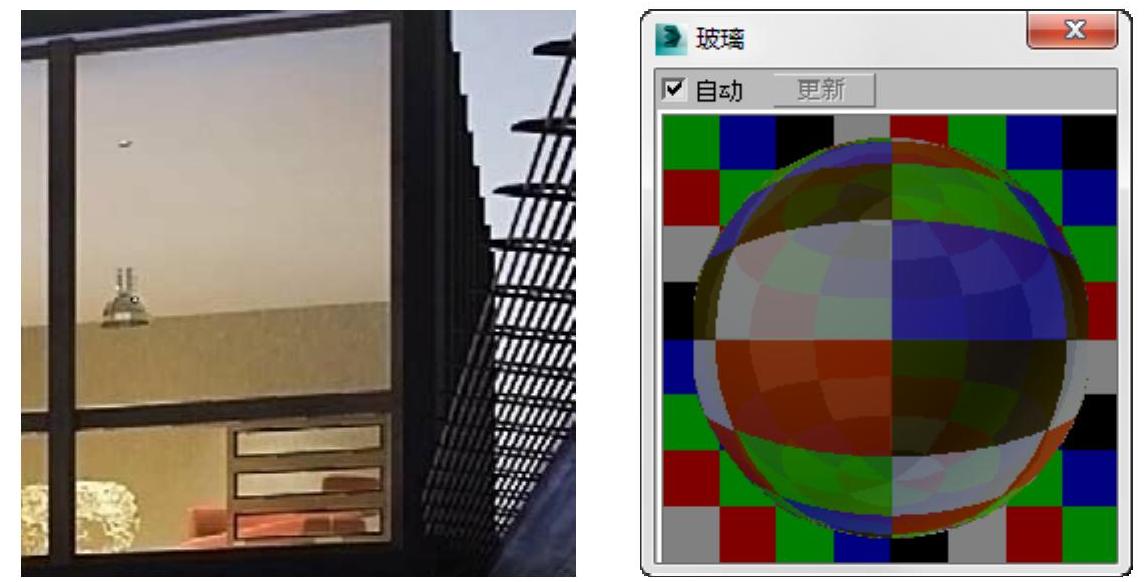
图15-43 玻璃材质效果
8.背景材质
01.按M键打开“材质编辑器”对话框,选择一个空白材质,单击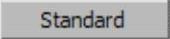 按钮,在弹出的“材质/贴图浏览器”对话框中选择“VR灯光材质”材质,并命名为“背景”。在参数卷展栏中,设置颜色为白色,倍增值为1,贴图通道中加载一张位图贴图,如图15-44所示。
按钮,在弹出的“材质/贴图浏览器”对话框中选择“VR灯光材质”材质,并命名为“背景”。在参数卷展栏中,设置颜色为白色,倍增值为1,贴图通道中加载一张位图贴图,如图15-44所示。
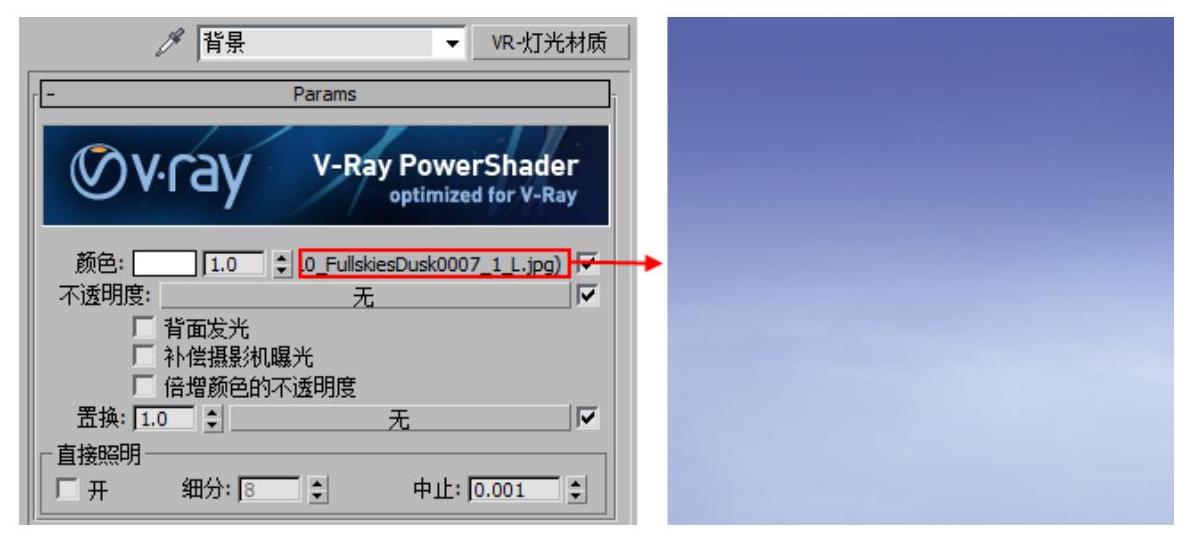
图15-44 添加背景材质
02.选择场景中的背景对象,单击 按钮,赋予其材质,如图15-45所示。
按钮,赋予其材质,如图15-45所示。
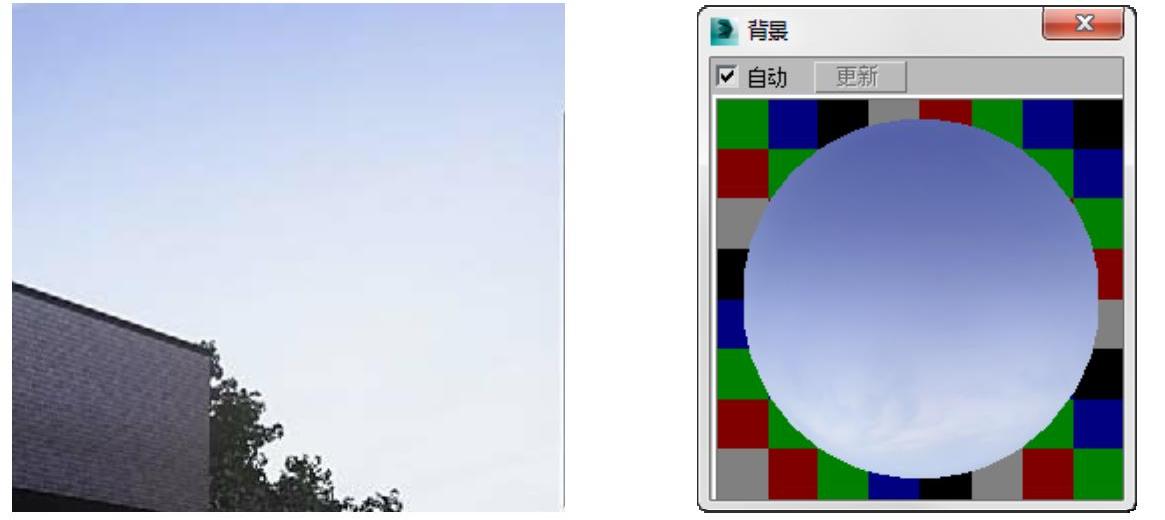
图15-45 背景材质效果
至此场景中的主要材质已经设置完毕,剩余材质这里不在一一讲解,读者可根据光盘中提供的场景文件自行学习和掌握,如图15-46所示为该场景中的材质效果。
免责声明:以上内容源自网络,版权归原作者所有,如有侵犯您的原创版权请告知,我们将尽快删除相关内容。







